
スキャンの設定を変更する
スキャンを実行するときに使用するアプリケーションや、ファイル形式などの設定を変更します。
本製品のスキャンキーからスキャンするときの設定を変更する場合は、[デバイス設定]タブの[スキャンキー設定]をクリックして、設定を変更します。詳細は
⇒「スキャンキー設定」を参照してください。
|
[イメージ][OCR][Eメール添付][ファイル]のいずれかのボタンを右クリックするか、設定メニューから各機能の設定を選ぶ
各機能のスキャン設定画面が表示されます。 |
|
必要に応じて、設定を変更する
|
|
[OK]をクリックする
設定が変更されます。 |
スキャンを実行するときに使用するアプリケーションや、ファイル形式などの設定を変更します。設定できる項目は、ボタンによって異なります。
●主な設定項目
(代表で[イメージ]の画面を使用しています。)
①ファイル形式
スキャンするデータのファイル形式を選択します。
●TIFF、TIFFマルチページを選択した場合は、[圧縮]または[非圧縮]を設定してください。
●TIFFマルチページ、PDF、パスワード付きPDF、XML Paper Specificationを選択した場合は、[圧縮]または[非圧縮]を設定してください。
●ファイル形式で[高圧縮PDF(*.pdf)]を選択するには、解像度が[300×300dpi]、カラー設定が[256階調グレー]または[1677万色カラー]である必要があります。
●パスワード付きPDFを選択すると、PDFファイルを開くときのパスワードが設定できます。
●ファイル形式で[サーチャブルPDF(*.pdf)]を選択するには、Presto! PageManagerのインストールが必要です。
●XML Paper Specification形式は、Windows Vista®、Windows® 7、Windows® 8に標準でインストールされているXMLベースの文書フォーマットです。
- [OCR]の場合
・テキストファイル(*.txt)
・リッチテキスト形式(*.rtf)
・HTML(*.htm)
・サーチャブルPDF(*.pdf)
●OCRを利用するにはPresto! PageManagerのインストールが必要です。
●ファイル形式で[サーチャブルPDF(*.pdf)]を選択するには、Presto! PageManagerのインストールが必要です。
②使用するアプリケーション([イメージ]、[OCR])
スキャンした原稿を開くアプリケーションを選択します。
お使いのパソコンにインストールされているアプリケーションの中で、各ファイル形式に対応したものが選択できます。
③PDFパスワードの設定([OCR]以外)
①の[ファイル形式]でパスワード付きPDFを選択して

をクリックすると、PDFファイルを開くときのパスワードを設定できます。
パスワードを変更したい場合は、

をクリックして新しいパスワードを設定してください。
④ファイルサイズ([OCR]以外)
①の[ファイル形式]でJPEG、PDF、パスワード付きPDFを選択すると、解像度は維持したまま、ファイルサイズを5段階で設定できます。
⑤保存先ファイルパス([ファイル]以外)
[保存先ファイルパス]の右にある[変更]をクリックすると、保存先のファイルパスを変更できます。
⑥プレスキャン
チェックすると、実際のスキャンを行う前に、スキャンイメージを確認したり、範囲を指定したりできます。
⑦解像度/カラー設定/原稿サイズ/明るさ/コントラスト
必要に応じて設定します。
⑧継続スキャン
チェックすると、原稿台ガラスを使って複数枚の原稿をスキャンできます。
⑨両面読取り(MFC-9340CDWのみ)
チェックするとADF(自動原稿送り装置)を使って原稿の両面を自動で読み取ります。「長辺を綴じる」または「短辺を綴じる」を選択します。
⑩スキャン開始前に設定画面を表示する
チェックすると、スキャンを開始する前に、スキャンの設定画面を表示するようになります。
⑪初期値
設定を初期値に戻します。
⑫詳細設定
次の項目を設定できます。
- 地色除去
新聞などの地色を薄くして、スキャンした文字や絵を分かりやすくします。
MFC-9340CDWでは、次の項目を設定できます。
●[OCR]のみで設定可能な項目
①OCR言語
変換する言語を選択します。
●[ファイル]のみで設定可能な項目
①ファイル名
ファイル名先頭の文字(プレフィックス)を変更できます。
②スキャン毎に名前をつける
チェックすると、スキャンするたびに保存先のフォルダーとデータの名前を設定することができます。
③ファイル名に日付を入れる
チェックすると、ファイル名にスキャンした日付を表す数字を入れます。
④保存先フォルダー
スキャンしたデータを保存するフォルダーを設定します。

を押すと、保存先フォルダーを参照し、選択することができます。
⑤保存先フォルダーを開く
チェックすると、スキャンしたあとに保存先のフォルダーを開きます。

 をクリックすると、PDFファイルを開くときのパスワードを設定できます。
をクリックすると、PDFファイルを開くときのパスワードを設定できます。 をクリックして新しいパスワードを設定してください。
をクリックして新しいパスワードを設定してください。 を押すと、保存先フォルダーを参照し、選択することができます。
を押すと、保存先フォルダーを参照し、選択することができます。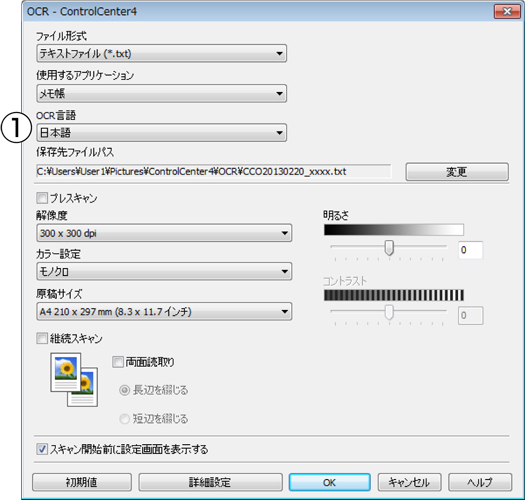

 を押すと、保存先フォルダーを参照し、選択することができます。
を押すと、保存先フォルダーを参照し、選択することができます。